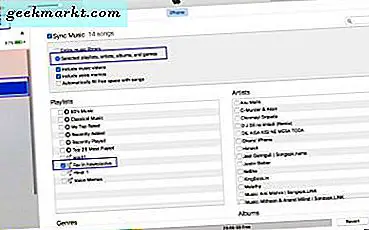Hoved essensen af billedet-i-billedet(PIP) -tilstand er at kunne se en video problemfrit under multitasking. PIP er blevet introduceret i næsten alle mobile enheder nu inklusive iPhone og iPad. Faktisk understøtter WhatsApp PIP-tilstand, hvis du deler en YouTube-video. Normalt er tilfældet, jo større skærm jo mere multitask, men hvorfor går macOS stadig glip af denne nyttige funktion i macOS Catalina?
Heldigvis er der et par legitime løsninger til at få PiP på Mac ved hjælp af begge de traditionelle browserudvidelser og tredjepartsapps. Og ja, de understøtter alle populære websteder som Netflix, Hulu, Amazon Prime og YouTube. Så lad os tjekke dem ud. Skal vi?
Aktivér billede-i-billede-tilstand på din Mac
Metode 1: Browserudvidelser
Mens jeg meget gerne ville få Netflix-app til Macsandheden er, de fleste streamingtjenester tilbyder stadig kun webversionen af tjenesten, og du har intet andet valg end at bruge en browser. Udvidelser og tilføjelser har altid været en stærk arm for webbrowsere. Et værktøj blandt alle er at aktivere PIP-tilstand til dine browservinduer.
Safari-browser
Piper er din nøgle til at låse billede-i-billede-tilstand op i Safari-browseren. Den bedste del af udvidelsen er tilgængelig på macOS App Store og dens problemfri integration med næsten alle videostreamingtjenester som YouTube, Netflix, Amazon Videoer osv.
For at bruge Piper i din Safari-browser skal du downloade appen fra macOS App Store og installere den. Efter installation skal du aktivere udvidelsen fra Menulinje> Safari> Indstillinger> Udvidelser> Piperog marker afkrydsningsfeltet.
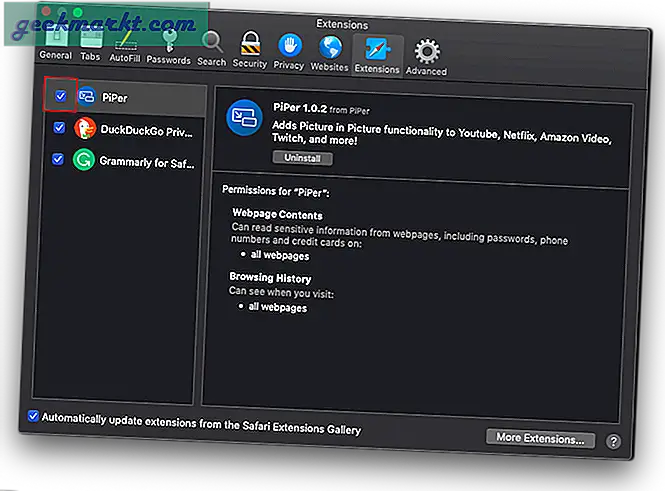
Når udvidelsen er installeret og aktiveret, synkroniseres den automatisk med alle online medieafspillere i din browser. Udvidelsen vises ikke på browserens dashboard som andre udvidelser, men kommunikerer direkte med medieafspilleren, hvor du kan se Piper-genvejen i nederste højre hjørne.

Klik blot på ikonet, så vises et lille vindue, der afspiller din video. Vinduet er som standard indstillet til at flyde på en af kanterne på din skærm, hvilket betyder, at hvis du trækker det til et hjørne, justeres det automatisk og justeres selv. Det flydende vindue er også indstillet til altid at være øverst, så du arbejder på dine e-mails, mens videoen afspilles i et hjørne.
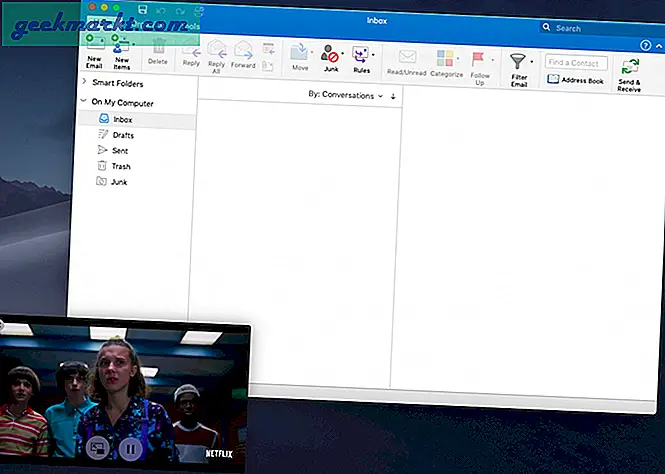
Google Chrome-browser
Google Chrome har for nylig introduceret sin egen version af udvidelsen billede-i-billede-tilstand, som er tilgængelig på alle chrombrowsere nu. Udvidelsen kan downloades fra Chrome webbutik. Som enhver anden kromudvidelse kan du se et ikon lige ved siden af adresselinjen i din browser.
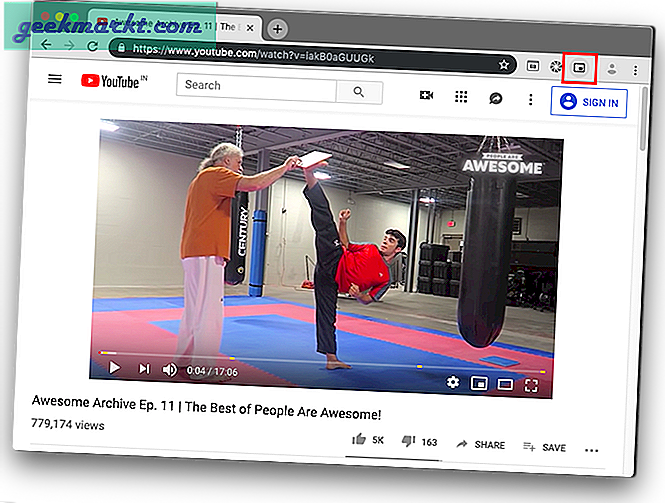
Alt hvad du skal gøre er at trykke på ikonet, og videoen i dit nuværende browservindue vises separat. Vinduet er selvfølgelig et flydende vindue, der er programmeret til altid at være på toppen, men kan desuden ændres og placeres hvor som helst på skærmen, i modsætning til Safari-browserudvidelsen.
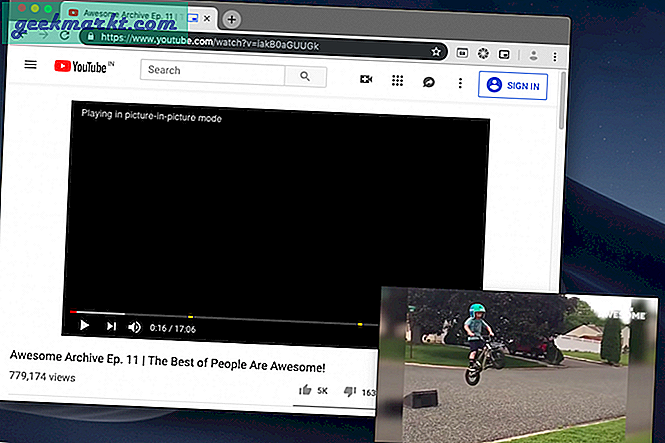
Metode 2: Tredjeparts-app
HeliumLift
Nej, der er ikke noget galt med navnet, og appen er heller ikke blevet opdateret. Jeg ved, at Helium-appen gennemsøger internettet, hvis du søger efter billede-i-billede-tilstand til Mac, hvilket kun er et browservindue, der flyder på din skærm. Så jeg besluttede at kæmpe lidt og fandt en anden lignende endnu bedre app, HeliumLift.
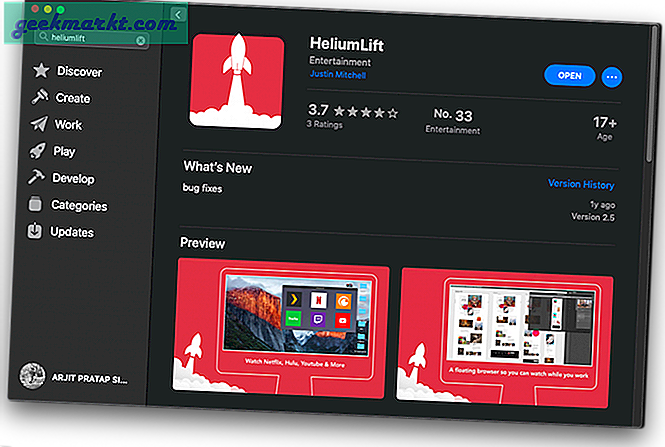
I modsætning til den almindelige Helium-app har HeliumLift lidt af en grænseflade i sig selv, der giver genveje til dine foretrukne streamingtjenester. Browservinduet forbliver oven på alle andre vinduer og er naturligvis et flydende vindue, så det kan trækkes rundt hvor som helst på skærmen.
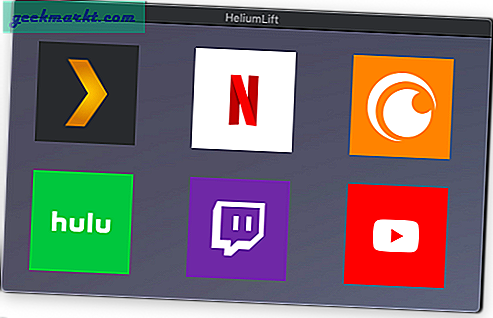
HeliumLift er også bedre end Helium-appen med hensyn til genveje og nem adgang. HeliumLift-ikonet sidder på din Macs menulinje og er tilgængeligt fra ethvert vindue. Du kan se mulighederne som instrumentbrættet, vis / skjul app og åben URL fra menulinjens ikon. Alle indstillinger har praktiske genveje, mens appen er i brug, så du behøver ikke altid at få adgang til menulinjen.
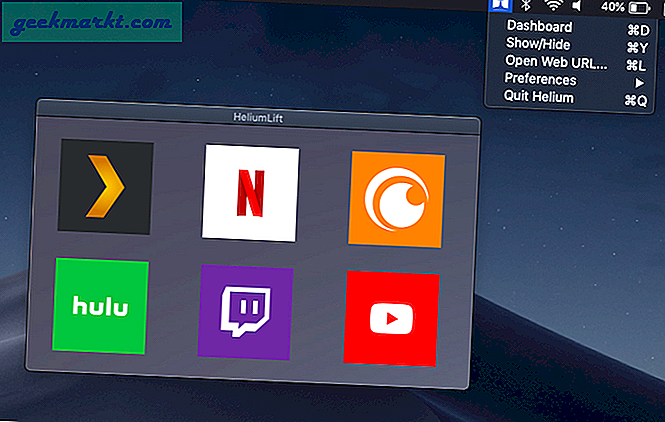
Afsluttende ord
Jeg har måske enten givet dig, hvad du ønskede og vil elske, mens du arbejder på et kedeligt dokument, eller jeg har muligvis gjort det, der ville pisse din chef. Uanset hvilken vej, dette er de bedste tilgængelige muligheder for at aktivere billede-i-billede-tilstand på din Mac. Browserudvidelser fungerer fint, men hvis du er i en situation, hvor du muligvis pludselig skal skjule PIP-vinduet, skal du gå videre med HeliumLift. Fortæl mig dit valg og din oplevelse i kommentarerne nedenfor.

![Bedre måde at sikkerhedskopiere din Wordpress-blog på [Tutorial]](http://geekmarkt.com/img/100131/better-way-to-backup-your-wordpress-blog-tutorial-100131.jpg)